pycharm安装selenium步骤:1、打开PyCharm;2、在菜单栏中选择依次选择 "File"、"Settings"、"Project: [项目名称]";3、选择 Project Interpreter;4、点击选项卡右侧的"+";5、在弹出的窗口搜索selenium;6、找到selenium点击旁边的"Install"按钮;7、等待安装完成;8、关闭设置对话框即可。

本教程操作系统:Windows10系统、PyCharm 2023.2版本、Dell G3电脑。
要在PyCharm中安装Selenium库,可以按照以下步骤进行操作:
1. 打开PyCharm,进入你的项目。
2. 在菜单栏中选择 "File"(文件)-> "Settings"(设置)-> "Project: [Your Project Name]"(项目:[你的项目名称])。
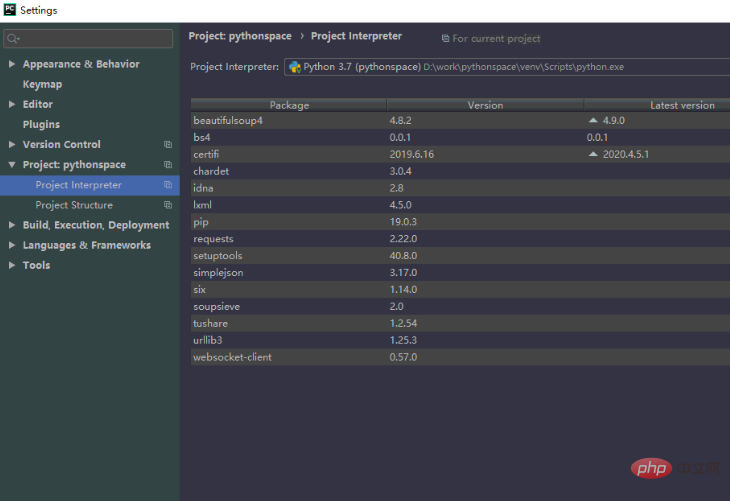
3. 在设置对话框中,选择 "Project Interpreter"(项目解释器)选项卡。
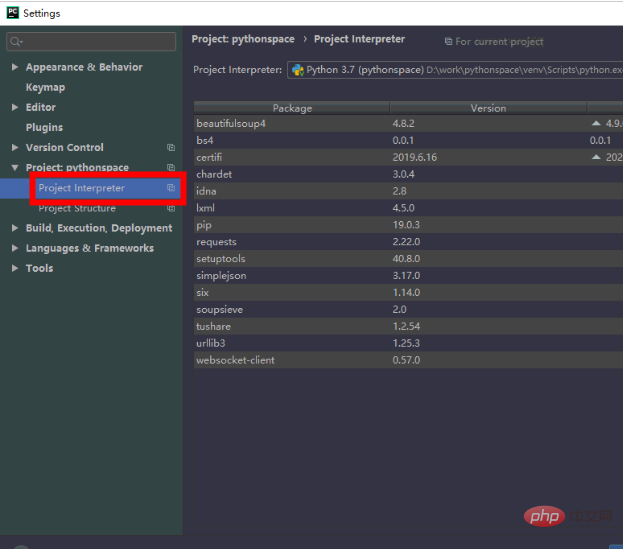
4. 在项目解释器选项卡的右侧,你会看到一个 "+"(加号)按钮,点击它。
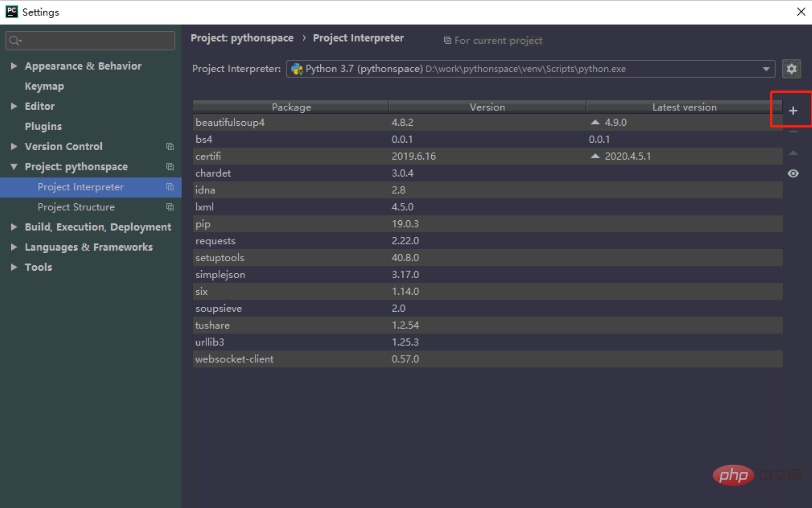
5. 在弹出的 "Available Packages"(可用包)窗口中,搜索 "selenium"。
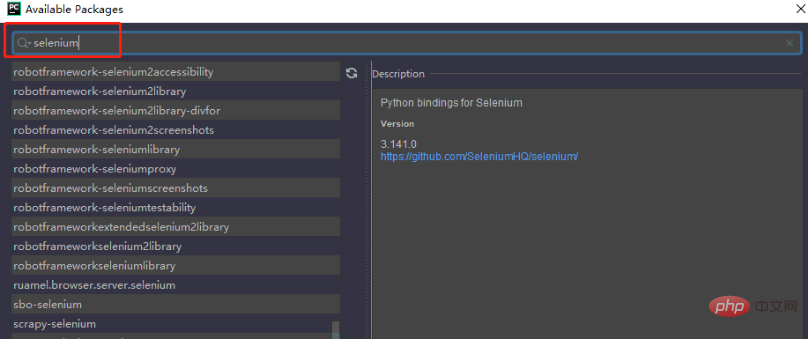
6. 在搜索结果中找到 "selenium",点击它旁边的 "Install Package"(安装包)按钮。
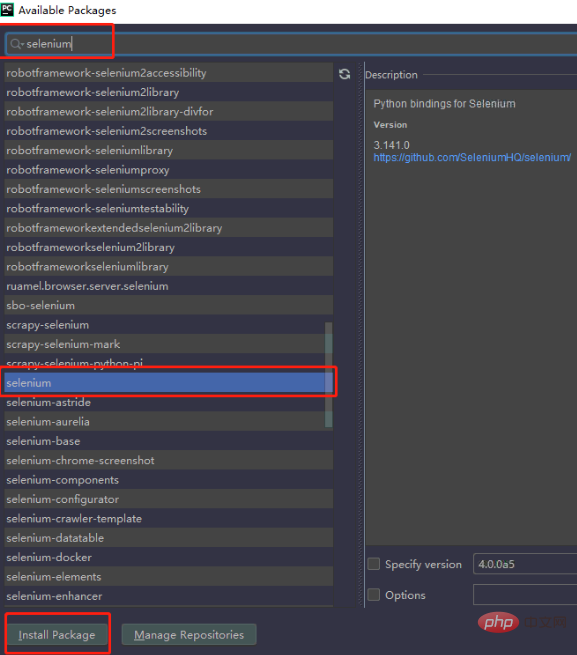
7. 等待安装完成。安装完成后,PyCharm会自动刷新项目解释器列表。
8. 确认安装完成后,关闭设置对话框。
现在,你已经在PyCharm中成功安装了Selenium库。你可以在代码中导入Selenium库并使用它来进行自动化测试或其他相关操作。
例如,以下是一个简单的示例代码,演示了如何使用Selenium库打开一个网页并打印其标题:
from selenium import webdriver driver = webdriver.Chrome() # 使用Chrome浏览器 driver.get('https://www.example.com') # 打开网页 print(driver.title) # 打印网页标题 driver.quit() # 关闭浏览器
请注意,在使用Selenium库之前,你需要确保已经正确安装了相应的浏览器驱动程序。以上示例代码中使用的是Chrome浏览器驱动程序,你需要根据自己使用的浏览器下载相应的驱动程序并配置好环境变量。
以上是pycharm如何安装selenium的详细内容。更多信息请关注PHP中文网其他相关文章!




